如何多表汇总
1、可以对文件夹内所有文件汇总,还可以任意切换汇总项目。
2、公司文件更新后,汇总数据通过刷新可以随之更新。
3、最牛的是,你添加新的公司或删除某个公司,数据刷新后汇总表也会添加或删除掉这个公司的数据。
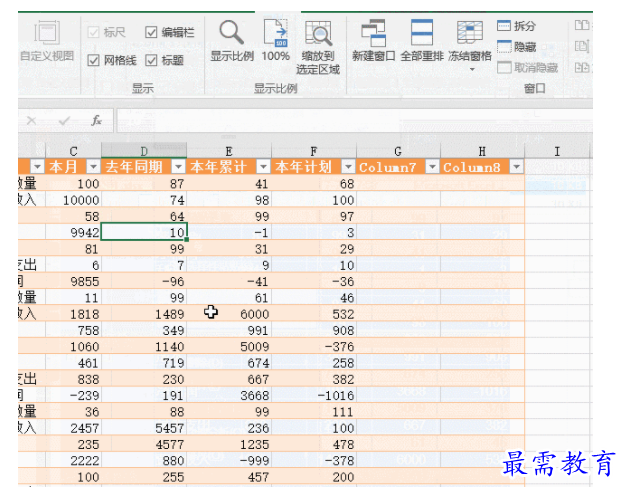

4、更牛的是,即使你在文件夹内新增了子文件夹,里面的所有文件数据也会通过刷新添加到汇总表中。(不再演示)
汇总步骤
打开汇总工作簿,Excel2016版执行数据(10、13版power querry) - 新建查询 - 从文件 - 从文件夹。
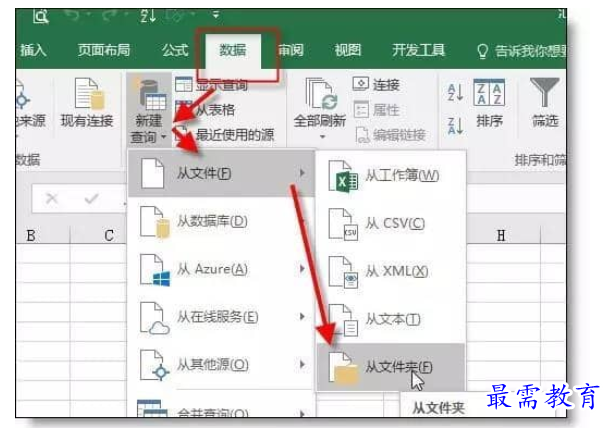

通过浏览找到被汇总的“月报”文件夹,点确定。
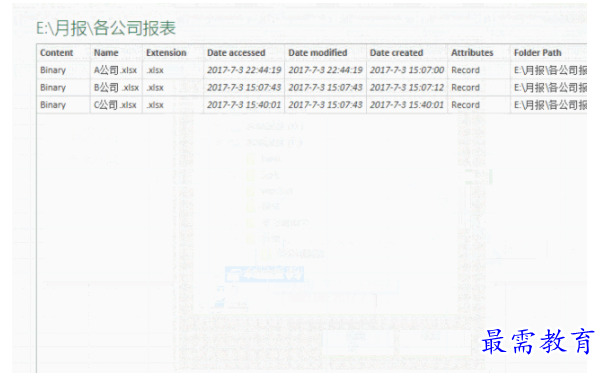

点打开窗口右下角的合并 - 合并和编辑
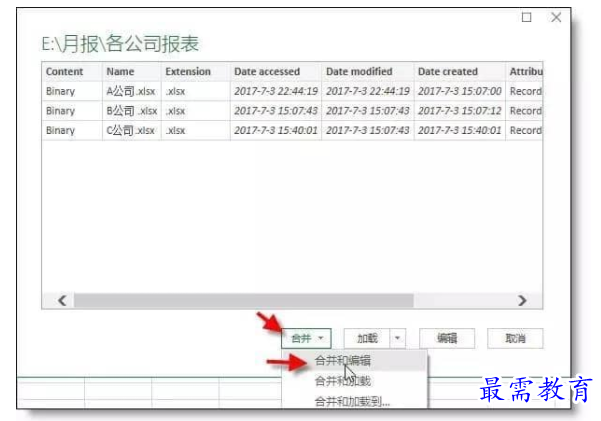

添加汇总表
在打开的合并文件窗口中,点击示例文件下拉菜单中的文件名,然后点下面汇总的工作表中。(如果有多个工作簿,只需要添加2个左右即可)
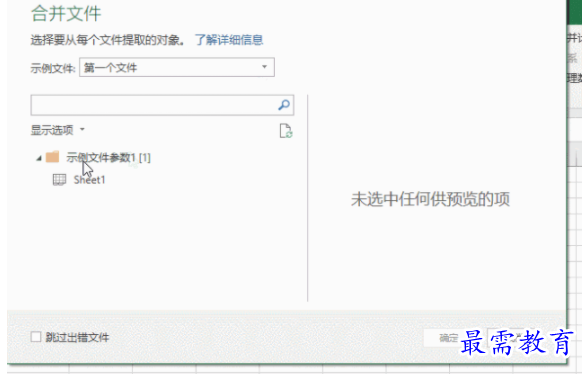

点击确定后会进入“查询编辑器界面“,A、B两个公司的数据也合并在界面中。


对工作簿名称进行分列,去掉后缀.xlsx。
开始 - 拆分列 - 按默认拆分 - 删除".xlsx"列。
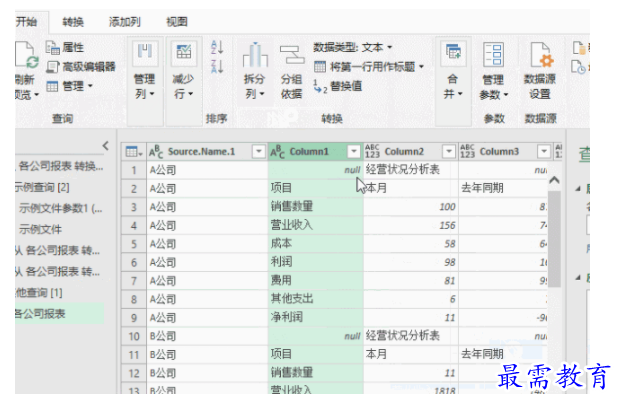

删除空行、设置标题行
选取项目列右键 - 删除空。
点击“将第一行用作标题”。
打开项目下拉菜单,去掉“项目”选项。目的是去掉重复的标题
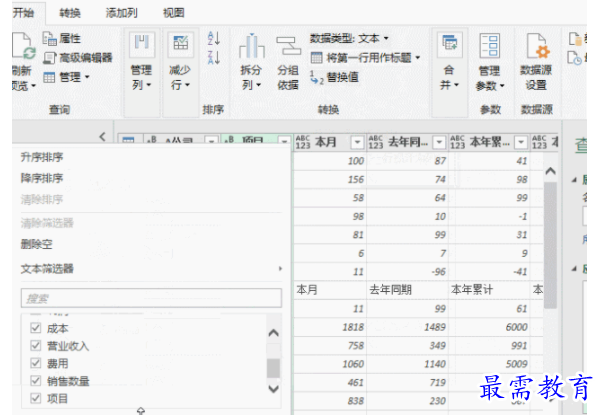

把查询编辑器中的数据导入到Excel表格中
开始 - 关闭并上载。(你会发现添加的虽然只是A和B公司,其实导入的是文件夹中所有公司的数据。)
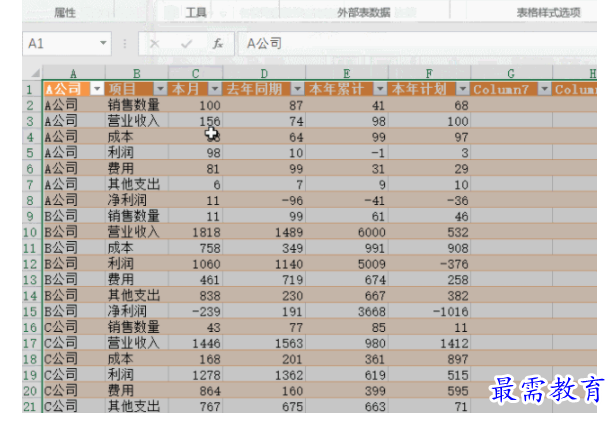

生成汇总
选取导入后的表任一单元格,点击“通过数据透视表汇总”
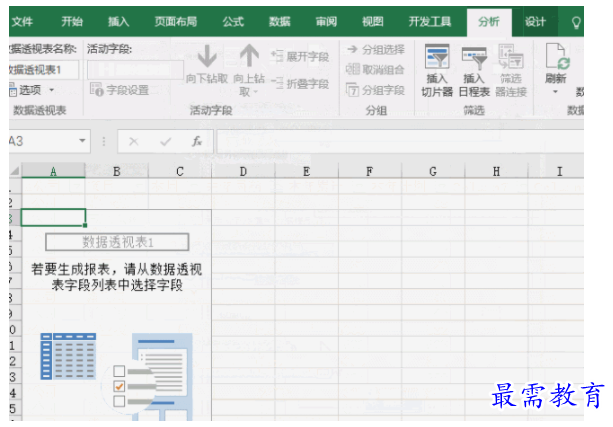

通过调整数据透视表格式,文件夹中所有公司的汇总表如下所示:
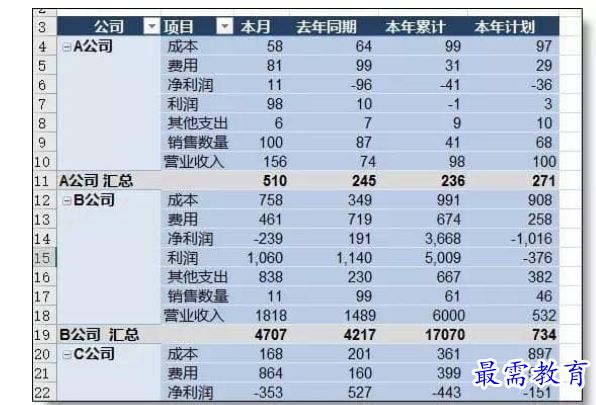

添加切片器后,将让表格任意生成:
成本汇总表、利润汇总表等各种表格,想要深入了解powerquery的话你还需要学习更多知识哦!
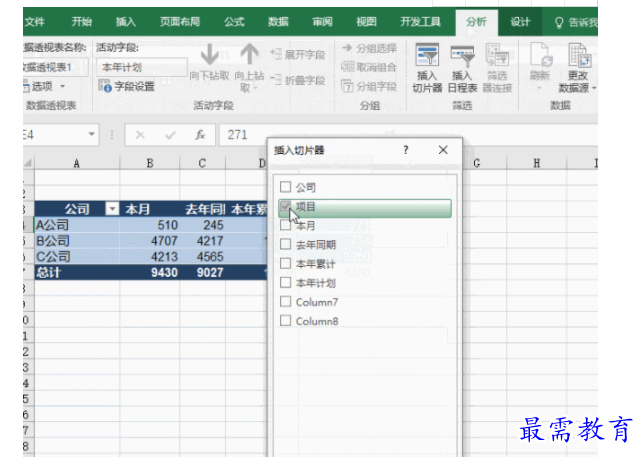

继续查找其他问题的答案?
-
Excel 2019如何使用复制、粘贴命令插入Word数据?(视频讲解)
2021-01-257次播放
-
2021-01-2227次播放
-
2021-01-2210次播放
-
2021-01-2212次播放
-
2021-01-226次播放
-
2021-01-223次播放
-
2021-01-222次播放
-
Excel 2019如何利用开始选项卡进入筛选模式?(视频讲解)
2021-01-223次播放
-
2021-01-223次播放
-
2021-01-222次播放
 办公软件操作精英——周黎明
办公软件操作精英——周黎明
 湘公网安备:43011102000856号
湘公网安备:43011102000856号 

点击加载更多评论>>